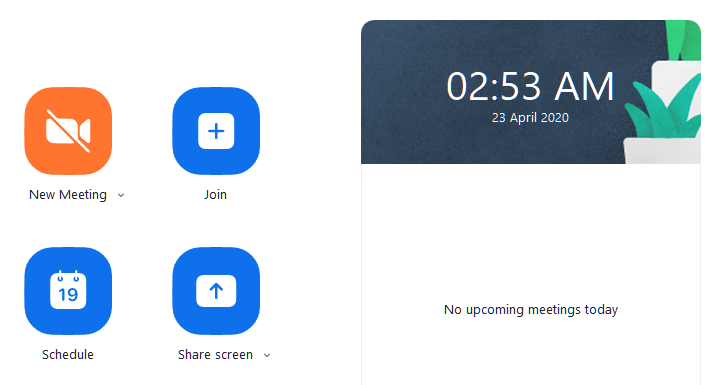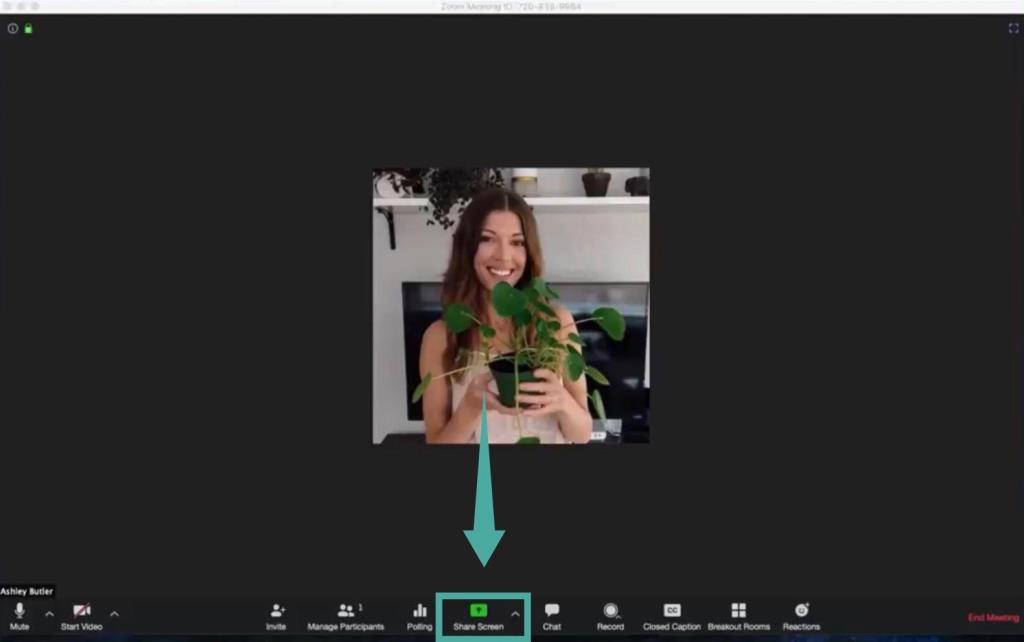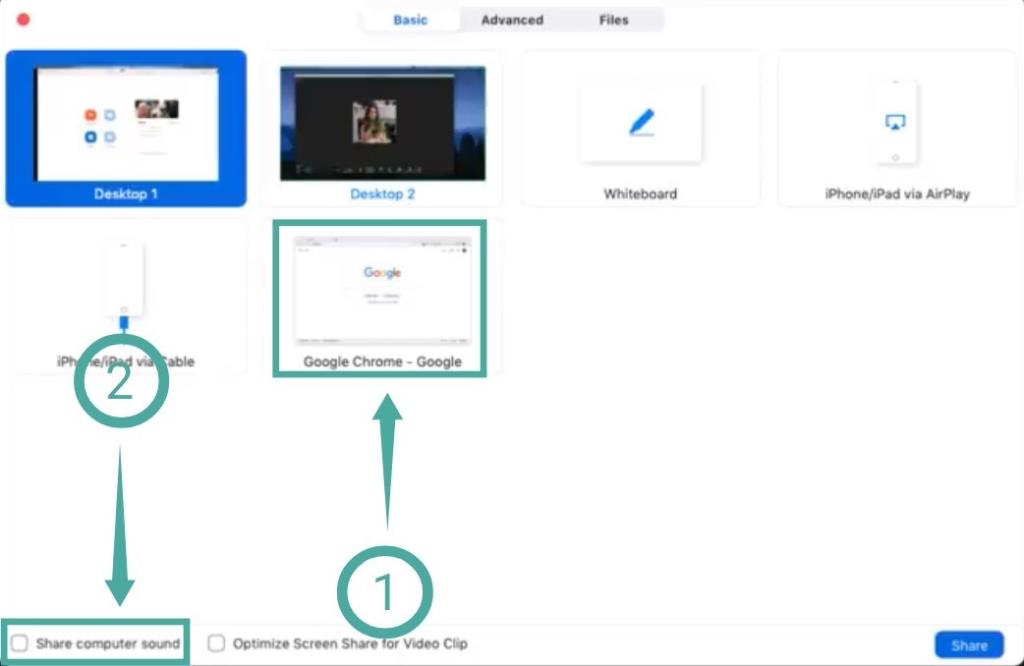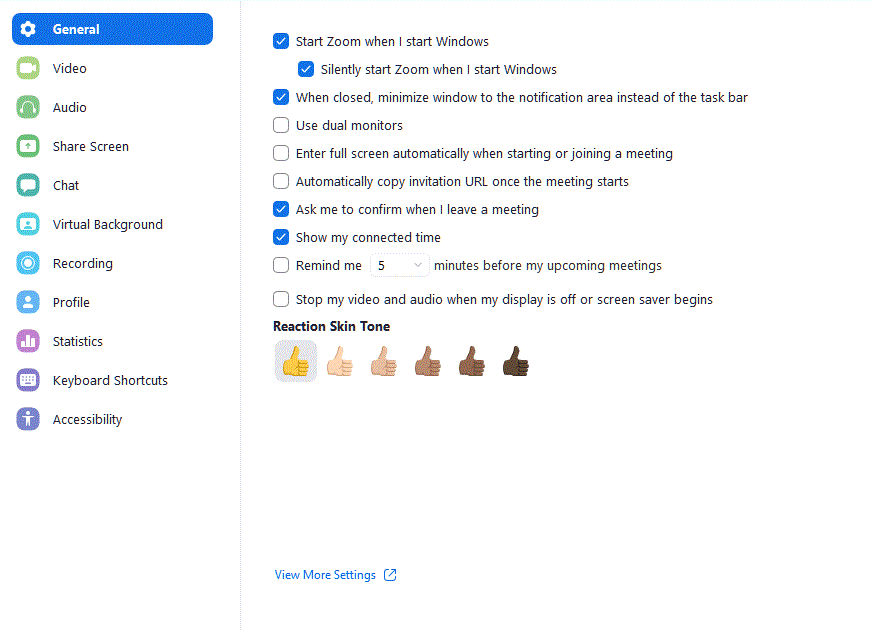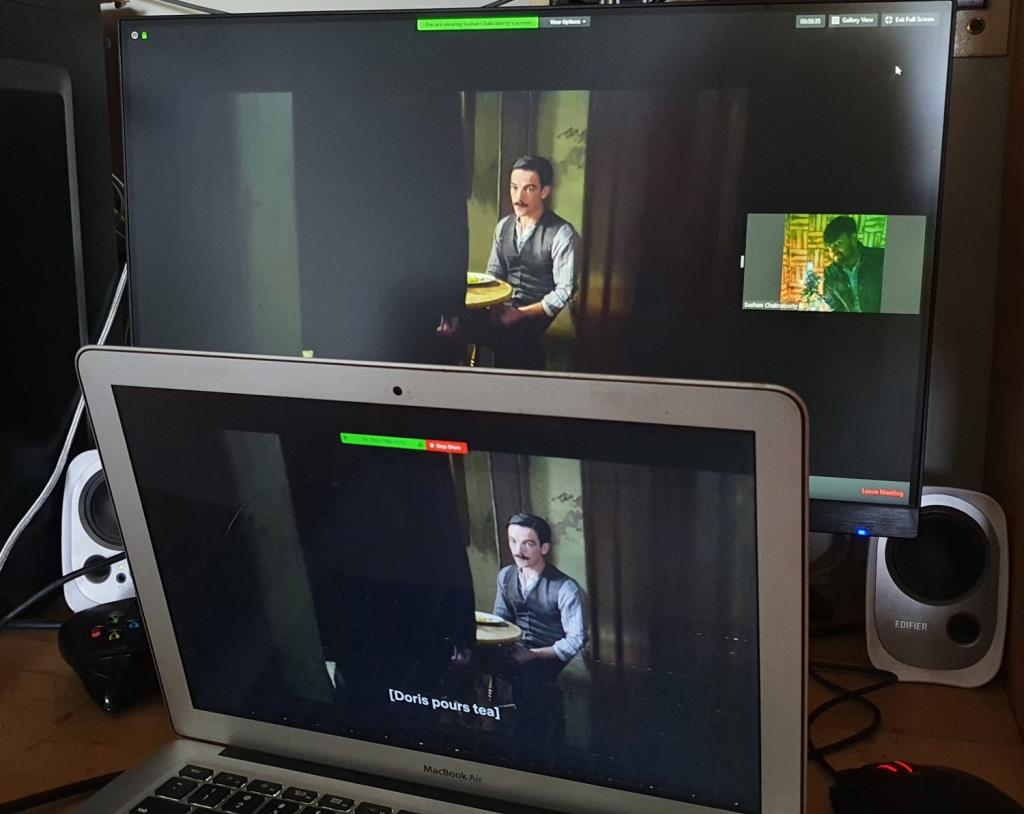Zoom é unha das plataformas de colaboración remota máis versátiles que están dispoñibles actualmente no mercado. Ademais de permitir que as empresas colaboren de forma remota, Zoom tamén resultou ser o camiño para a maioría da xente para conectarse cos seus seres queridos.
Ofrece toneladas de funcións no seu plan gratuíto, incluíndo vídeos HD, audio HD, encerados, fondos virtuais , anotacións , capacidades para compartir pantalla, levantar a man , ver galería e moito máis.
Isto fai máis doado para ti e os seus amigos e familiares para estar en contacto uns cos outros, tendo un pouco de diversión no proceso. Anteriormente cubrimos un montón de xogos aos que podías xogar cos teus amigos de forma remota e hoxe imos ver como ti e os teus amigos podes ver películas xuntos usando Zoom.
Imos comezar.
Contidos
Como ver películas en Zoom (Netflix, Hulu, etc.)
Paso 1: asegúrate de ter o cliente de escritorio de Zoom e de iniciar sesión na aplicación co teu ID e contrasinal de conta de Zoom. Se non tes unha conta de Zoom, accede a esta ligazón para rexistrarte de balde (guía). Unha vez creada a súa conta, pode usar esta ligazón para descargar o cliente de escritorio e comezar.
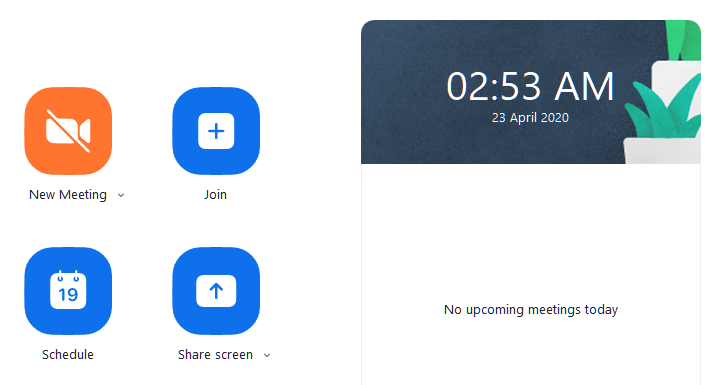
Paso 2: abre o cliente de escritorio Zoom e inicia unha reunión e invita aos teus amigos e familiares cos que queres ver a película.
► Como configurar, unirse, organizar e invitar amigos nunha reunión de Zoom
Paso 3: agora inicia a película que queres ver. No caso de que planeas ver un usando un servizo de transmisión en tempo real, só tes que abrir o teu navegador e navegar ata a película. Se o descargas no teu almacenamento local, inicia o teu reprodutor multimedia favorito e carga nel a película.

Paso 4: agora volve ao cliente de escritorio de Zoom e unha vez que comece a reunión e todos estean en liña e queiras comezar a noite de cine, fai clic no botón " Compartir pantalla " na parte inferior da pantalla da túa reunión de Zoom.
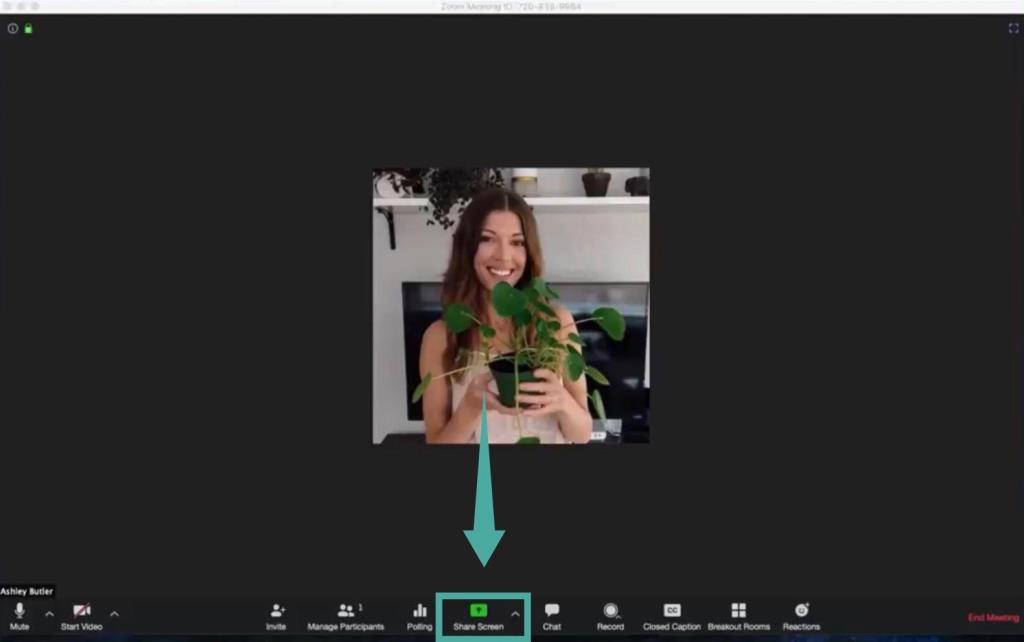
Paso 5: agora abrirase unha ventá emerxente que che mostra todas as aplicacións activas no teu sistema. Seleccione a xanela na que se reproduce a película, xa sexa o reprodutor multimedia ou o navegador, dependendo da fonte da película que estea vendo.
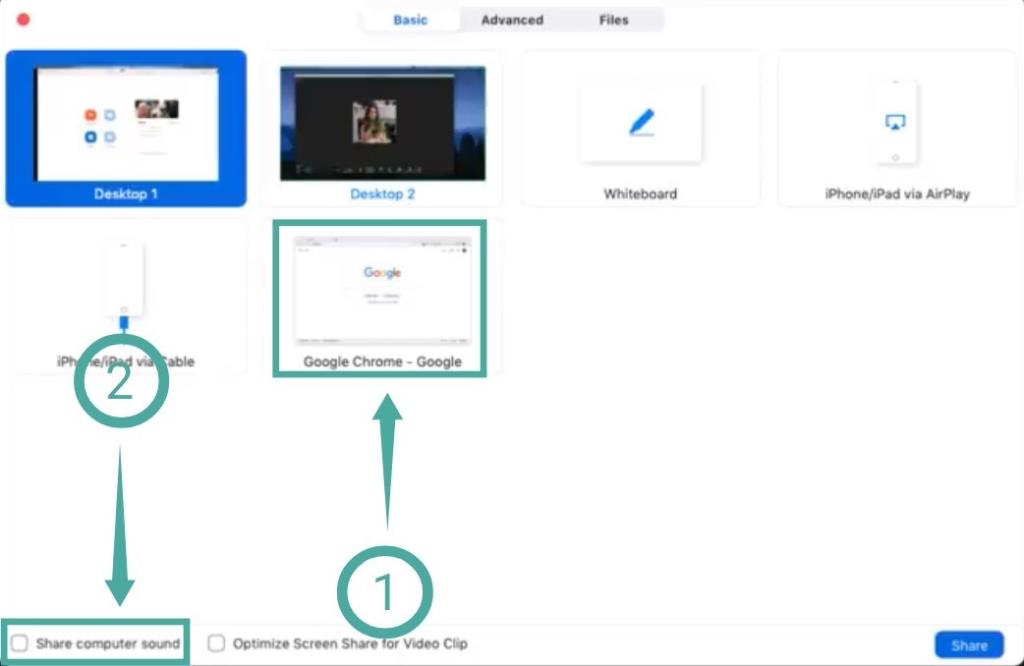
Paso 5: agora busque e active a opción " Compartir son do ordenador " na esquina inferior esquerda da ventá emerxente. Isto permitirá aos teus amigos e familiares obter o audio da película que vai reproducir en tempo real.
Paso 6: Finalmente, seleccione " Compartir " na esquina inferior dereita da subxanela para compartir a aplicación seleccionada con todos os participantes da reunión.
Paso 7: Reproduce a película. Agora ti e os membros da túa reunión poderedes ver películas xuntos usando Zoom.

RELACIONADO:
Como solucionar o problema de tartamudeo en Zoom ao ver películas
Se tes unha conexión a Internet lenta ou un dos membros da túa reunión ten problemas de latencia, podes activar a opción " Optimizar a compartición de pantalla para o videoclip " na esquina inferior esquerda da ventá secundaria. Vexa o paso 4. Podes volver abrir a ventá emerxente para seleccionar a opción facendo clic de novo no botón Compartir pantalla.
Isto reducirá a calidade do vídeo que se transmite aos participantes da túa reunión, pero eliminará calquera problema de latencia persistente que poidas ter que enfrontar ti ou os teus amigos debido á baixa conectividade.
Observe o límite de 40 minutos
As contas de Zoom gratuítas teñen un límite de tempo de 40 minutos por reunión, o que pode interromper a túa experiencia de visualización.
Pero sempre podes pausar a película e iniciar unha nova reunión cos teus amigos e familiares para continuar a diversión. Se queres desfacerte desta limitación de tempo, sempre podes optar polos plans de pago ofrecidos por Zoom que comezan a partir de 14,99 dólares.
Aínda que hai un truco que che permite estender a reunión de Zoom máis de 40 minutos sen desconectar.
Zoom funciona con Hulu, Prime Video, YouTube e outros?
Podes compartir calquera pantalla a través do software Zoom, non sabe o que estás compartindo. Só transmite o que se está a mostrar na pantalla xunto coa saída de audio. Polo tanto, funciona totalmente con servizos de streaming como Netflix, Hulu, Display Plus, Prime Video, etc. Esta función tamén funciona con medios descargados.
Aínda que, teña en conta que moitos servizos de transmisión en streaming fan uso de protocolos DRM estritos que poden dificultar ver películas a través de Zoom. Polo momento, este truco parece funcionar cos servizos máis populares, incluíndo Netflix, YouTube, Hulu, Prime Video, etc.
Como solucionar o problema da pantalla negra de Netflix en Zoom
Se os teus amigos ven unha pantalla negra cando compartes con eles unha película ou un programa de televisión de Netflix, aquí tes unha solución.
Abre o cliente de escritorio de Zoom e vai a Configuración. Agora, fai clic en Vídeo > Avanzado. Agora, desactive as tres caixas de verificación relacionadas coa aceleración de hardware. Consulta o GIF a continuación para obter axuda. Reproduce de novo a película de Netflix e comparte a fiestra na que se está a reproducir cos teus amigos mediante a opción Compartir pantalla en Zoom. O teu amigo non debería ter o problema da pantalla negra agora.
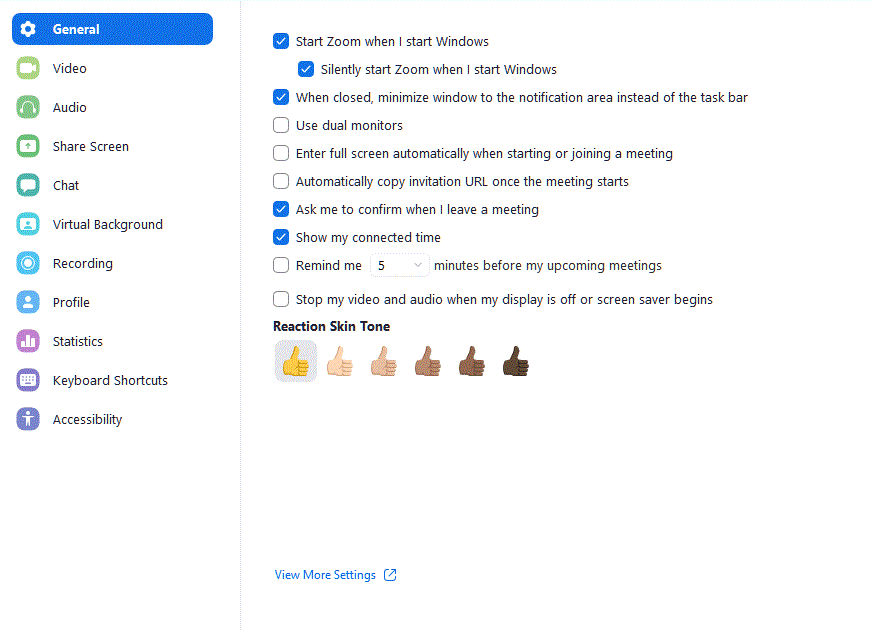
O produto final
Despois de realizar todos os pasos mencionados anteriormente, deberías ver algo similar á imaxe a continuación:
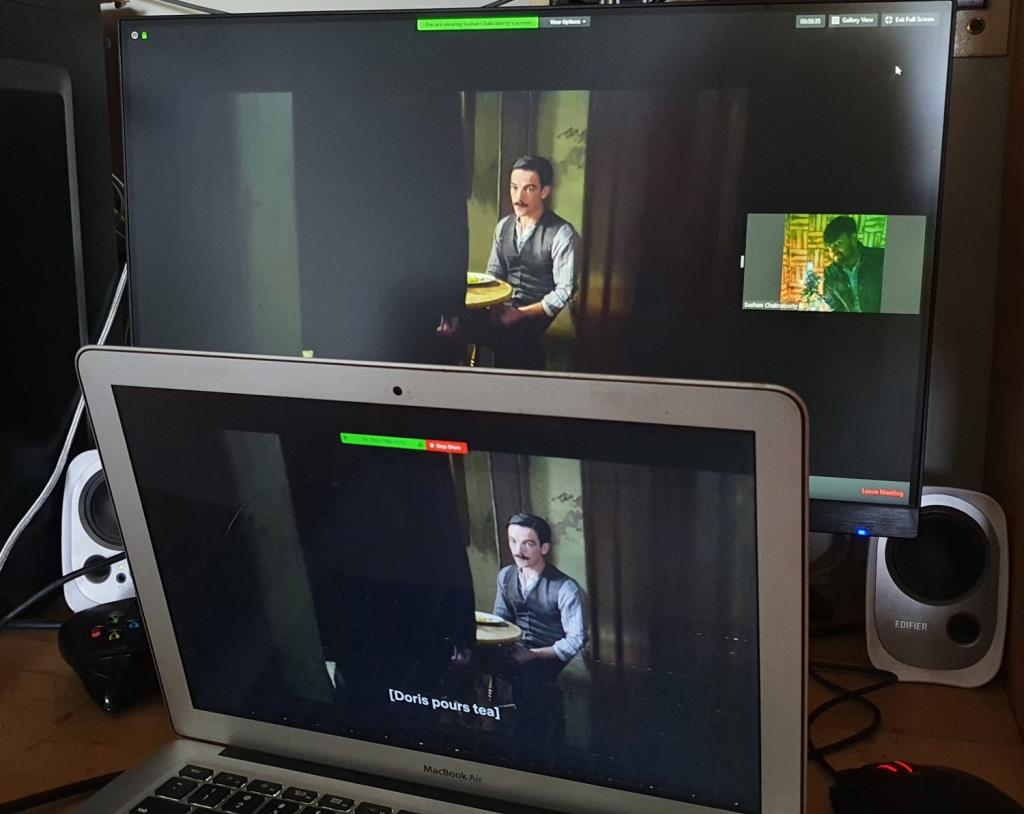
Probamos e probamos este proceso aquí na India e funcionou como un encanto. Non obstante, algúns usuarios non tiveron tanta sorte e ven unha pantalla negra en lugar de compartir a pestana. Para descartar restricións baseadas na rexión, recomendámosche que probes un servizo VPN e cambies a unha rexión compatible, por exemplo, a India.
Infórmanos no caso de que a solución anterior non che funcione.
Agardamos que esta guía che axude a celebrar noites de cine cos teus amigos e familiares con facilidade neste momento de crise. Se atopaches algún problema ou problema, póñase en contacto connosco a través da sección de comentarios a continuación.